华为手机给电脑联网 华为手机如何通过USB连接电脑分享网络
日期: 来源:龙城安卓网
随着智能手机的普及,华为手机作为一款备受青睐的品牌,不仅在性能和外观上备受称赞,更在用户体验方面有着独特的优势,其中华为手机通过USB连接电脑分享网络的功能更是备受用户青睐。通过简单的操作,用户可以实现手机和电脑的联网,方便快捷地分享网络资源。这一功能不仅提升了用户的上网体验,同时也为用户在工作和学习中带来了更多的便利。
华为手机如何通过USB连接电脑分享网络
操作方法:
1.用数据线连接手机和电脑;
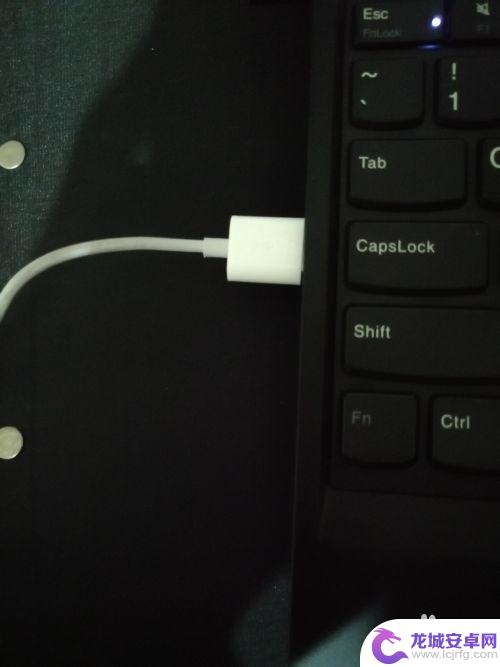
2.在手机桌面点击打开“设置”;
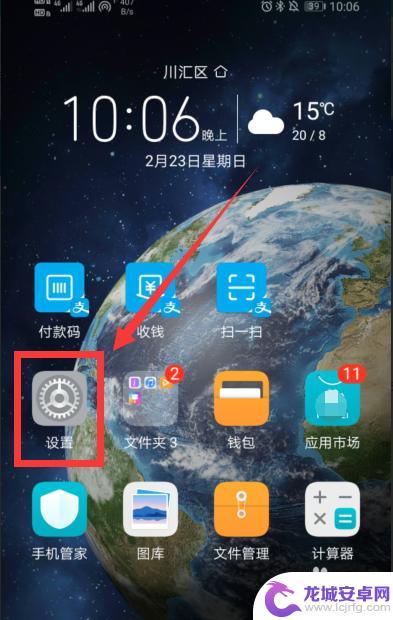
3.在“设置”界面点击“无线和网络”;
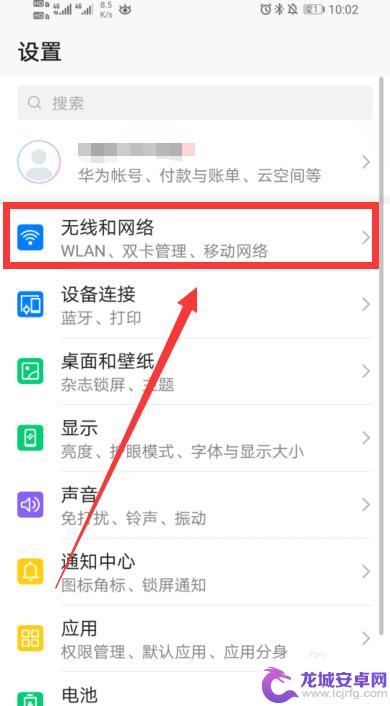
4.在“无线和网络”界面点击“移动网络共享”;
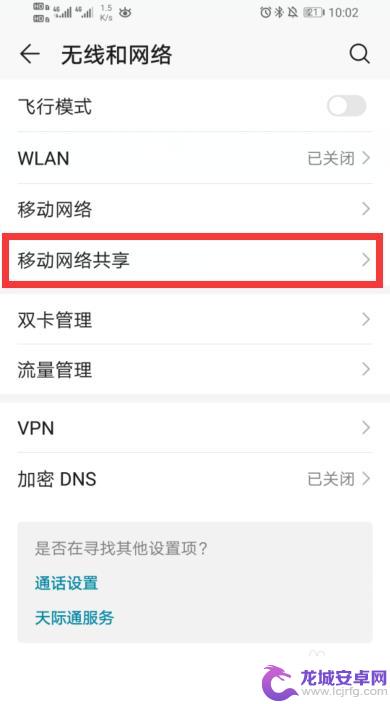
5.在“移动网络共享”界面点击“USB共享网络”;
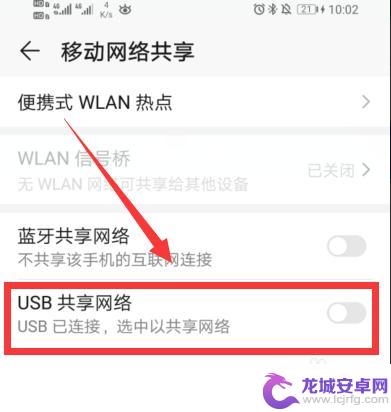
6.电脑桌面右下角无线连接即可转换为有线连接状态。
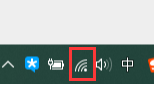
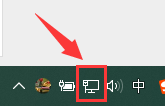
以上是华为手机连接电脑上网的全部内容,如果你遇到相同问题,可以参考本文中介绍的步骤进行修复,希望对大家有所帮助。












